
随着电脑维护和系统重装需求的增加,U盘启动盘成为了许多用户进行装机和系统重装的首选工具。然而,在实际使用过程中,很多用户会遇到“U盘启动盘无法进入装机界面”的问题,导致装机流程无法继续进行。本文将针对这一问题,详细分析原因并提供多种解决方案,帮助用户顺利完成系统安装。
一、U盘启动盘无法进入装机界面的常见原因
1. U盘启动盘制作不规范或损坏
自制或下载的启动盘镜像文件质量不佳,或者制作过程中出现错误,都会导致启动盘无法正常启动。制作工具选用不当、启动文件缺失或损坏,都会影响启动盘的使用效果。
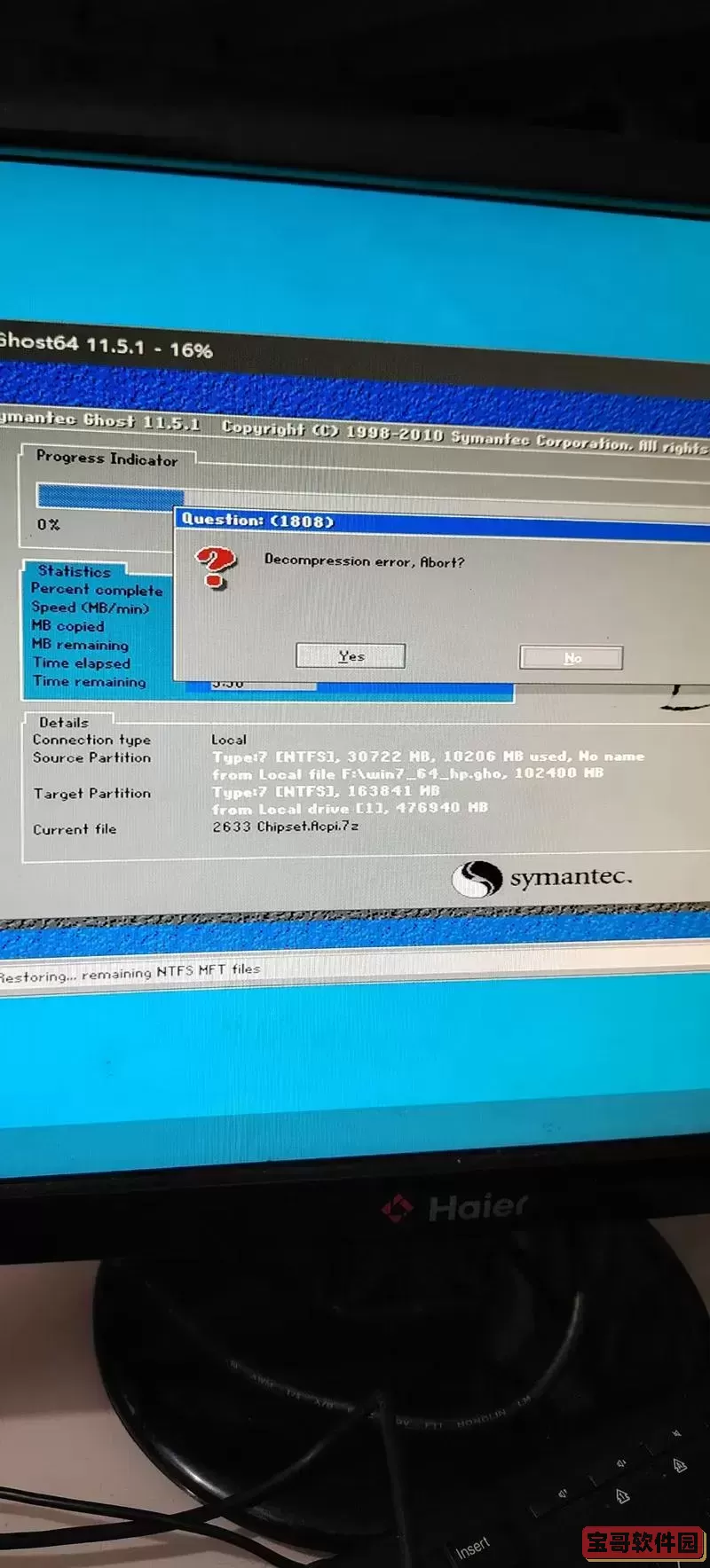
2. 电脑BIOS/UEFI设置问题
部分电脑默认的启动顺序并未将U盘设置为首位启动设备,或者存在安全启动(Secure Boot)限制,导致无法识别U盘启动盘。此外,不同主板对UEFI和传统BIOS启动方式的支持不完全一致,也可能引发启动问题。
3. U盘接口或硬件问题
使用的U盘接口有可能存在故障,例如USB 3.0接口与部分老旧主板兼容性差,或者U盘本身存在物理损坏使其无法正常运行。
4. 启动盘镜像与电脑硬件或分区方式不兼容
启动盘采用的系统镜像如果与电脑的硬盘分区格式(MBR或GPT)不匹配,也会导致无法进入安装界面。
二、解决U盘启动盘无法进入装机界面的问题
1. 正确制作U盘启动盘
建议使用主流且信誉良好的启动盘制作工具,如“UltraISO”、“Rufus”或“大白菜”、“老毛桃”等国产工具。制作时需下载官方原版镜像(如微软官网下载的Windows 10/11镜像),并按照工具提示选择合适的分区格式(MBR或GPT)和启动模式(UEFI或BIOS)。避免使用来源不明或不完整的镜像文件。
2. 检查并调整BIOS/UEFI启动设置
重启电脑,进入BIOS/UEFI界面(通常按Del、F2、F12等键进入),依次:
- 确认“Boot Priority”(启动顺序)将USB设备调至第一位
- 关闭“Secure Boot”(安全启动),以防启动盘被拦截
- 根据U盘启动盘制作时的分区格式和启动方式,选择开启UEFI或兼容模式(Legacy Boot)
- 保存设置并退出BIOS
3. 更换U盘接口及检查U盘状态
尝试将U盘插入电脑背面主板直连的USB接口,优先选择USB 2.0接口,避免使用前置USB口或集线器。必要时使用另一只U盘重新制作启动盘,以排除U盘硬件故障。
4. 兼容硬件和分区格式
确认硬盘分区类型,笔记本或新主板一般支持GPT+UEFI启动,老旧主板多用MBR+BIOS启动。制作启动盘时选择和硬盘分区格式对应的启动方式,避免因分区格式不匹配导致启动失败。
5. 使用启动热键选择启动设备
开机时多次按下启动热键(如F12、Esc、F11等,不同品牌不同)调出启动设备选择菜单,手动选中U盘启动,而非在BIOS内更改启动顺序。这样可以确认电脑是否能识别启动盘。
三、其他提升成功率的小技巧
- 确认U盘制作过程中文件完整性,建议用SHA1或MD5校验镜像文件
- 禁用快速启动(Fast Boot)选项,防止电脑跳过USB检测
- 更新主板BIOS版本,修正兼容性问题
- 按需关闭外围设备(如外接硬盘、其他USB设备),避免干扰启动流程
四、总结
“U盘启动盘无法进入装机界面”问题,主要源自启动盘制作不当、电脑BIOS设置不正确、U盘与接口硬件不兼容等方面。通过科学规范地制作U盘启动盘,合理调整BIOS设置,选择合适接口和分区方式,多数情况下即可解决该问题。对于广大中国用户而言,结合国人习惯使用的制作工具及常见硬件环境,以上步骤切实有效。希望本文对您解决U盘装系统启动不了的问题有所帮助,顺利完成系统重装。